Compass でのビューの管理
ビューは、コレクションに対して 集計を実行した読み取り専用の結果です。ビューを使用すると、パイプラインを実行しなくても、ビューの読者は集計結果に簡単にアクセスできます。ビューは、基礎となるコレクションへのアクセスではなく、事前定義された結果のセットへのアクセスのみをユーザーに許可することで、データを安全に保つのにも役立ちます。
コレクション画面
Collections 画面には、選択したデータベース内の既存のコレクションと ビューが一覧表示されます。各リストアイテムには、コレクションまたはビューの名前とその他の一般情報が記載されています。
データベースのCollections画面にアクセスするには、データベース画面から次のいずれかを実行します。
メインDatabasesビューでDatabase Nameをクリックするか、
左側のナビゲーションでデータベースをクリックします。
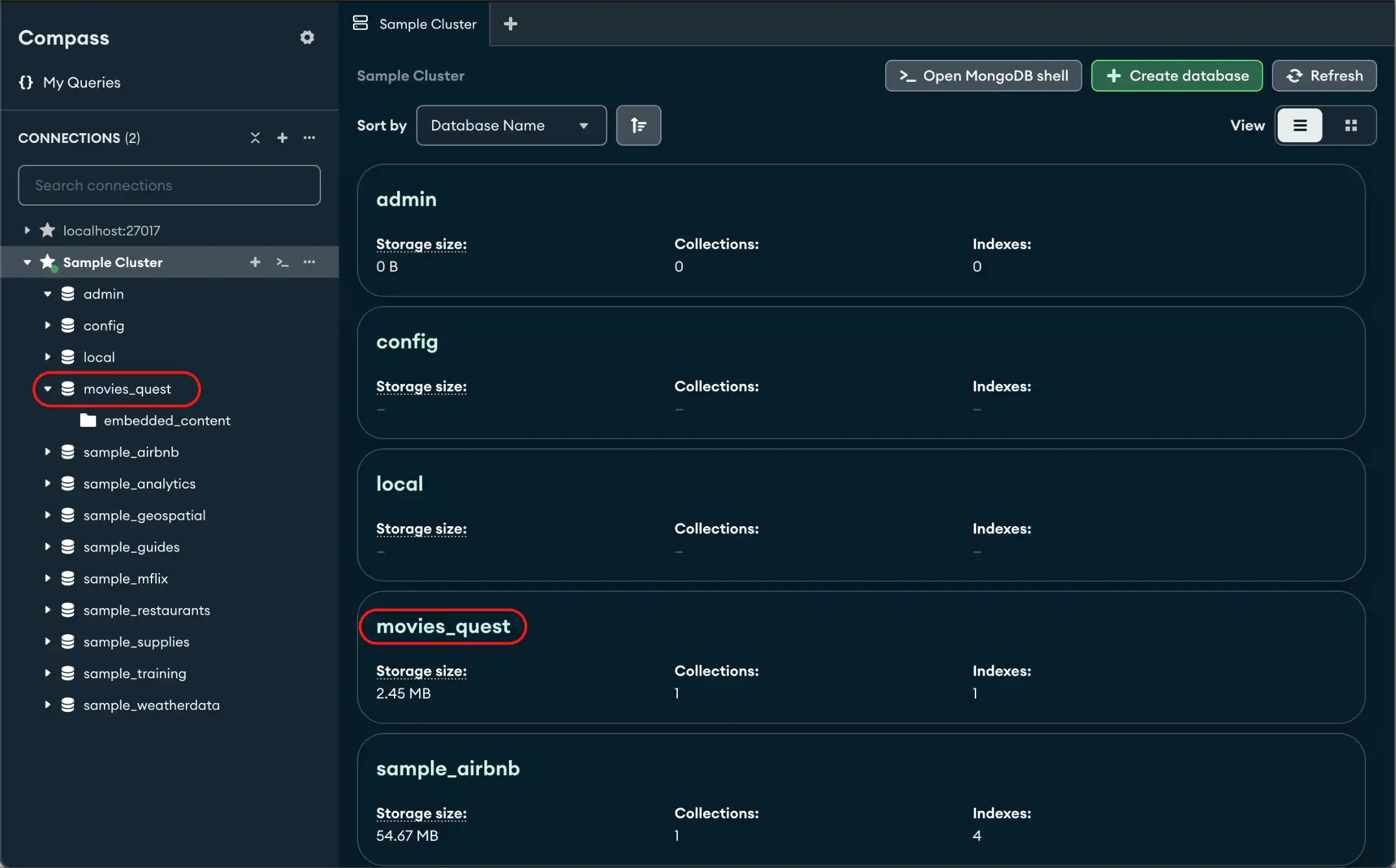
Compass は、 Collections Screen内のビューを特別なアイコンで表示し、ビューが作成されたコレクションを示します。
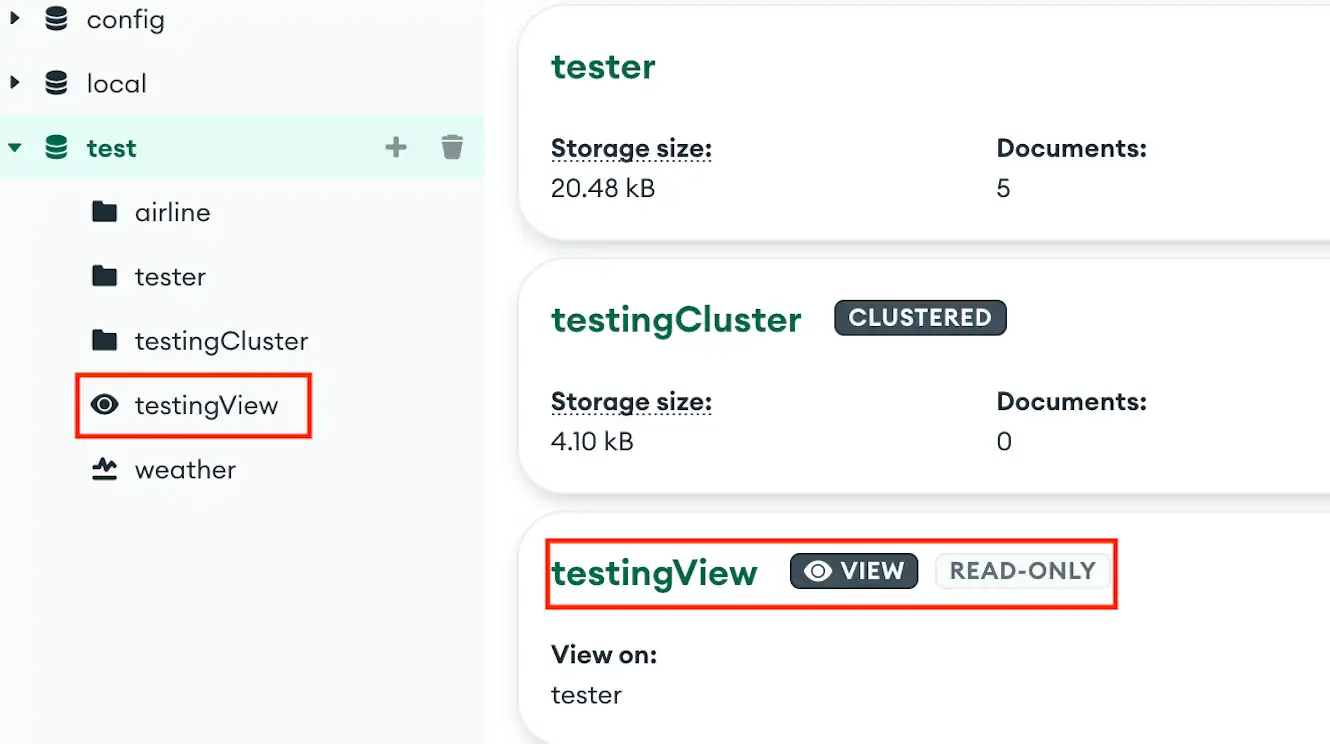
情報を表示する
Collections画面には、選択したデータベース内の各ビューに関する次の情報が表示されます。
名前を表示する
ビューの作成元となったコレクション
ビューを作成する
ビューを作成するには、集計パイプライン ビルダを使用する必要があります。パイプラインの最終ステージの出力がビューのコンテンツになります。
パイプラインの結果からビューを作成するには、次の手順に従います。
パイプライン ビルダで集計パイプラインを作成します。パイプライン ビルダの使用方法について詳しくは、「集計パイプラインを作成する」を参照してください。
パイプライン ビルダの上部にある [Save] ボタンの横にある矢印をクリックします。
[Create a View] をクリックします。
ビューの名前を入力します。
[Create] をクリックします。
Compass は、パイプラインが作成されたのと同じデータベースにパイプラインの結果からビューを作成します。
ビューを開く
ビューを開くには、次のいずれかを実行します。
コレクション画面から目的のビューをクリックするか、
左側のナビゲーションで目的のビューをクリックします。
ビューを開くと、Compass によってそのビューのドキュメント タブが表示されます。Compassは、ビューに関する次の情報と機能を提供します。
ビューの複製
ビューを複製して、元のビューを保持しながら既存のビューを変更することができます。
ビューを複製するには、次の手順に従います。
左側のナビゲーションで目的のビューにカーソルを合わせます。
表示される [Ellipses (...)] ボタンをクリックします。
ドロップダウン メニューで、[ Duplicate View] をクリックします。
新しいビューの名前を入力します。
[Duplicate] をクリックします。
ビューのソースを変更する
注意
Considerations
ビューは読み取り専用であり、基本的に変更することはできません。この手順では、ビューの基礎となるソースの変更について説明します。
ビューを変更すると、Compass はビューに関連付けられた照合情報を保持できなくなります。変更中に、照合情報をパイプライン ビルダに再入力する必要があります。
ビューのソースを変更するには、次の手順に従います。
左側のナビゲーションで目的のビューにカーソルを合わせます。
表示される [Ellipses (...)] ボタンをクリックします。
ドロップダウンで、[Modify view] をクリックします。このボタンをクリックすると、集計パイプライン ビルダが開き、ビューの作成に使用されるパイプラインが設定されます。
必要に応じてパイプラインを変更します。パイプライン ビルダの使用方法について詳しくは、「集計パイプラインを作成する」を参照してください。
パイプライン ビルダの上部にある [Update View] をクリックします。
ビューをドロップする
データベースからビューを削除するには、次の手順に従います。
左側のナビゲーションで目的のビューにカーソルを合わせます。
表示される [Ellipses (...)] ボタンをクリックします。
ドロップダウンで、[Drop View] をクリックします。
モーダルで、ビューの名前を入力します。
[Drop Collection] をクリックします。